Wollten Sie schon immer wissen, welche Server die HTTP-Anforderungen durchlaufen, während sie einen bestimmten Webserver erreichen? Geiger ist ein umfassender Web-Debugger für Windows,Hier werden alle HTTP-Verbindungen sowie der Datenaustausch zwischen Ihrer Netzwerkschnittstelle und dem Internet verfolgt und protokolliert. Die Anwendung gibt Einblick in Dateien, Verbindungen, Cookies und andere Objekte, die während jeder Sitzung ausgetauscht wurden. Neben der Überprüfung des HTTP-Datenverkehrs werden auch Haltepunkte festgelegt und sowohl eingehende als auch ausgehende Daten bearbeitet, damit Sie die Daten anzeigen können, die heruntergeladen und hochgeladen werden. Darüber hinaus kann die Anwendung den Datenverkehr aller Anwendungen verfolgen, die Proxy-Verbindungen, Prozesse und insbesondere Webbrowser unterstützen, um Sende- und Empfangsanforderungen anzuzeigen. Darüber hinaus kann es zum Debuggen des Internetverkehrs von Mobilgeräten wie Android, Windows Phone und iPhone verwendet werden.
Starten Sie zum Debuggen des Datenverkehrs dieAnwendung und öffnen Sie ein unterstütztes Programm, um die Überwachung zu starten. Im rechten Bereich können Sie Verbindungen, Dateien, Bilder, Fehler und andere Objekte anzeigen, die gesendet und empfangen werden, während im Hauptfenster die Statistiken des ausgewählten Objekts angezeigt werden. Standardmäßig wird der gesamte Datenverkehr überprüft, der über die Netzwerkschnittstelle übertragen wird. Sie können jedoch die integrierte Filterfunktion verwenden, um nur die erforderlichen Objekttypen zu überwachen. Es erstellt eine Zeitleiste für den Netzwerkverkehr, protokolliert jede Aktivität und zeigt Header, Web Forms, HexView, Auth, Cookies und Rohdaten auf der Registerkarte Inspectors an.
Das Statistiken Zeigt die Anzahl der Anfragen, die Anzahl der gesendeten und empfangenen Bytes, die DNS-Suche, den HTTP / HTTPS-Handshake und die TCP / IP-Verbindungszeit an weltweite Leistung Statistiken, mit denen Sie Ihre Ergebnisse mit anderen vergleichen können. Das AutoResponder Hier können Sie Regeln erstellen, anzeigen und neu anordnen. Zum Erstellen einer Regel müssen URIs hinzugefügt werden. Einmal erstellt, überprüfen Aktivieren Sie automatische Antworten Option, um die automatische Antwort zu starten. Für jedes Objekt wird eine Übertragungszeitleiste in einem Wasserfalldiagramm erstellt, in der Sie Informationen zu jedem Eintrag anzeigen können.
Über die Symbolleiste können Sie der ausgewählten Sitzung Kommentare hinzufügen, die Sitzung aus der Liste entfernen, unterbrochene Sitzungen fortsetzen und aktivieren / deaktivieren Strom und Dekodieren Modi. Das Strom Der Modus wird verwendet, um alle Haltepunkte zu überspringen und nur zu streamen HTTP Antworten, während die Dekodieren Der Modus dekomprimiert den Datenverkehr für eine einfache Anzeige.
Fiddler speichert alle Sitzungen in einem Verlauf, aber Sie können verwenden Sitzung beibehalten Dropdown-Menü zur Auswahl der maximalen Anzahl von Sitzungen, die beibehalten werden sollen. Neben Sitzungen behalten, Es zeigt Beliebiger Prozess Symbol, das beim Ziehen über ein Fenster den Datenverkehr dieses Fensters anzeigt. Zum Beispiel, wenn Sie den Verkehr von anzeigen möchten Google ChromeZiehen Sie das Symbol über das Chrome-Fenster und es wird nur der Verkehr von Google Chrome angezeigt.
Fiddler ist ein umfassendes HTTP-Traffic-Tracking-Tool, das alle Arten von Anwendungen unterstützt. Wenn Sie Android, Windows Phone und iOS-Geräte für die Verwendung von Fiddler konfigurieren möchten, lesen Sie die Informationen Clients konfigurieren Abschnitt hier. Es funktioniert sowohl auf Client- als auch auf Server-Editionen von Windows.
Laden Sie Fiddler herunter

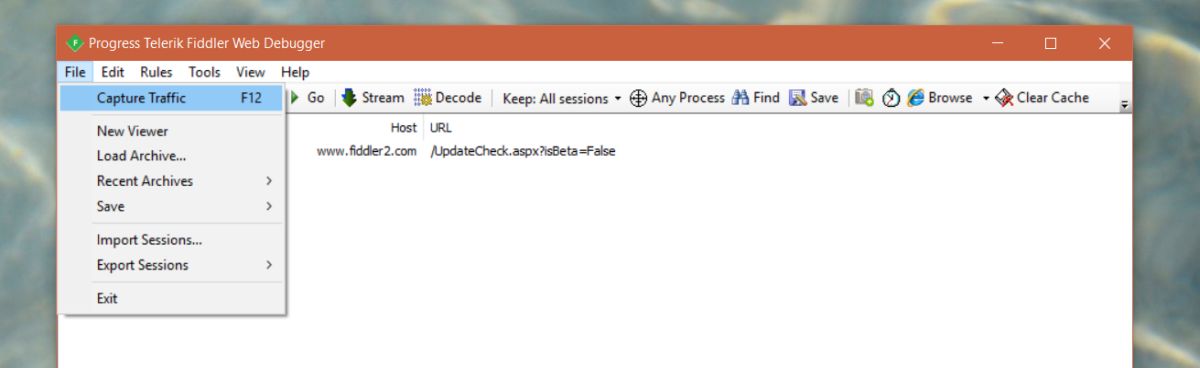











Bemerkungen